作業効率アップ! Gmailで定型文をテンプレート化する方法

「メールの返信に時間がかかる…」とお困りの方。毎日たくさんのメールをやりとりしていると、返信対応だけでかなりの時間がかかること、ありますよね。そんなときは、テンプレート機能を使ってみませんか?
よく送信する定型文をあらかじめ登録しておくだけで、同じ内容の文章を一瞬で呼び出せます。今回は、Gmailでテンプレートを登録し、それをメールに挿入する方法をご紹介しましょう。なお、メールテンプレートを使用できるのは、ウェブ版Gmailでのみ。残念ながらGmailのモバイルアプリでは使用できません。ご注意ください。
テンプレートを有効にする
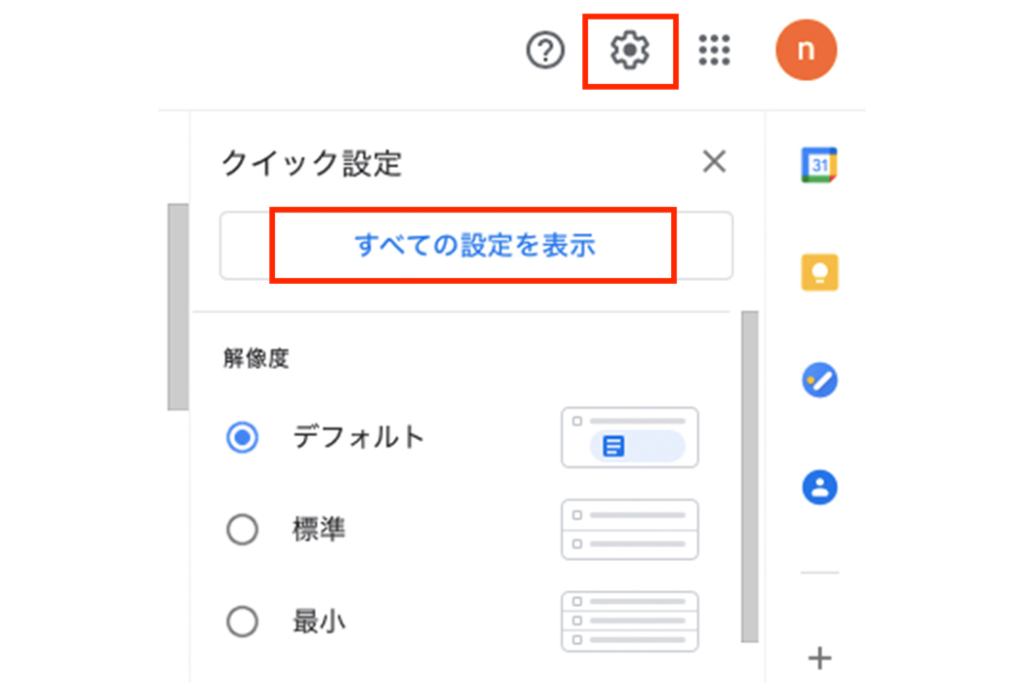
まずはじめに、テンプレート機能を有効に設定変更しましょう。Gmailを開いたら、画面右上の“歯車型ボタン”→「すべての設定を表示」の順にクリックしてください。
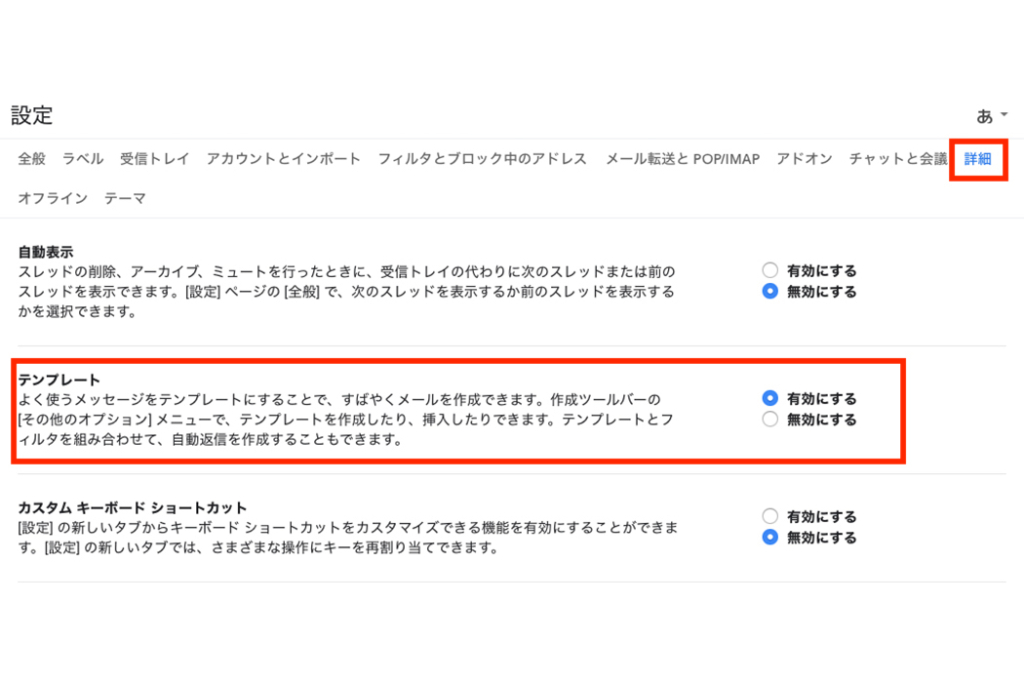
続いて「詳細」を開き、テンプレートの欄にある「有効にする」にチェックを入れましょう。あとは、画面最下部までスクロールして、「変更を保存」をクリックすれば設定完了です。
テンプレートを登録する
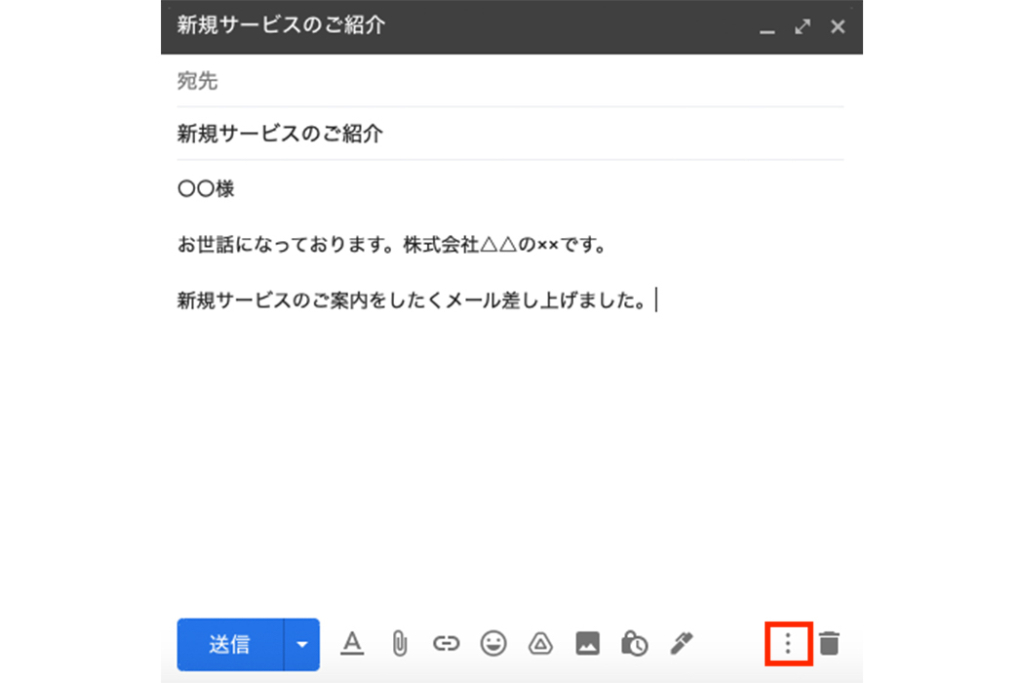
新規メールを作成するときと同様に、テンプレートとして登録したいテキストを件名や本文欄に入力しましょう。入力完了したら、画面下部の“点が縦に3つ並んだボタン”をクリックしてください。
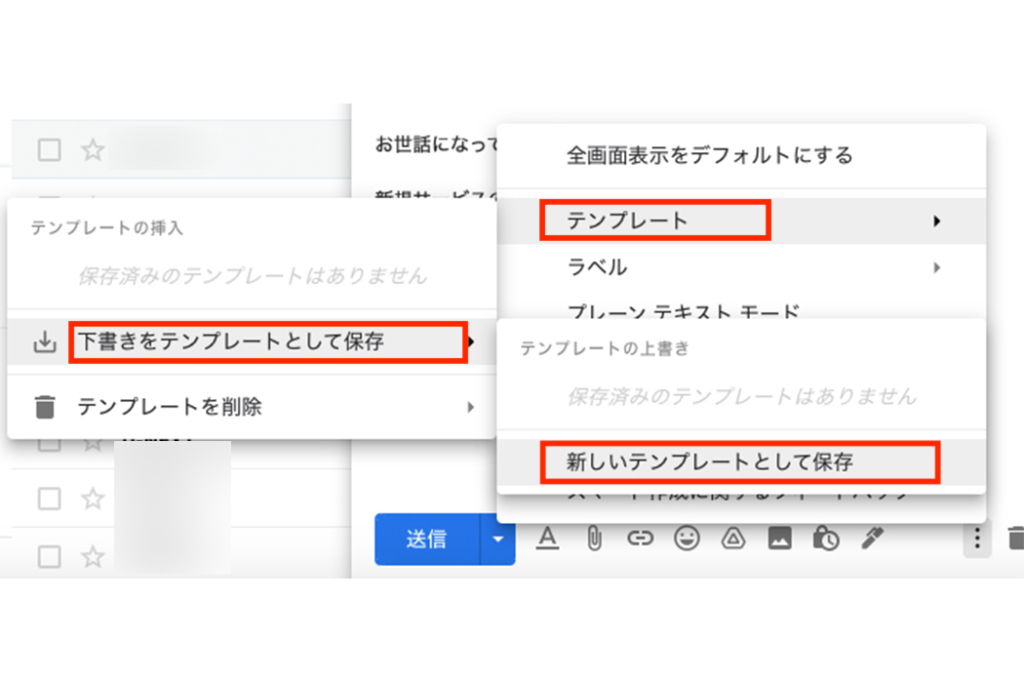
続いて、「テンプレート」→「下書きをテンプレートとして保存」→「新しいテンプレートとして保存」をクリックしましょう。
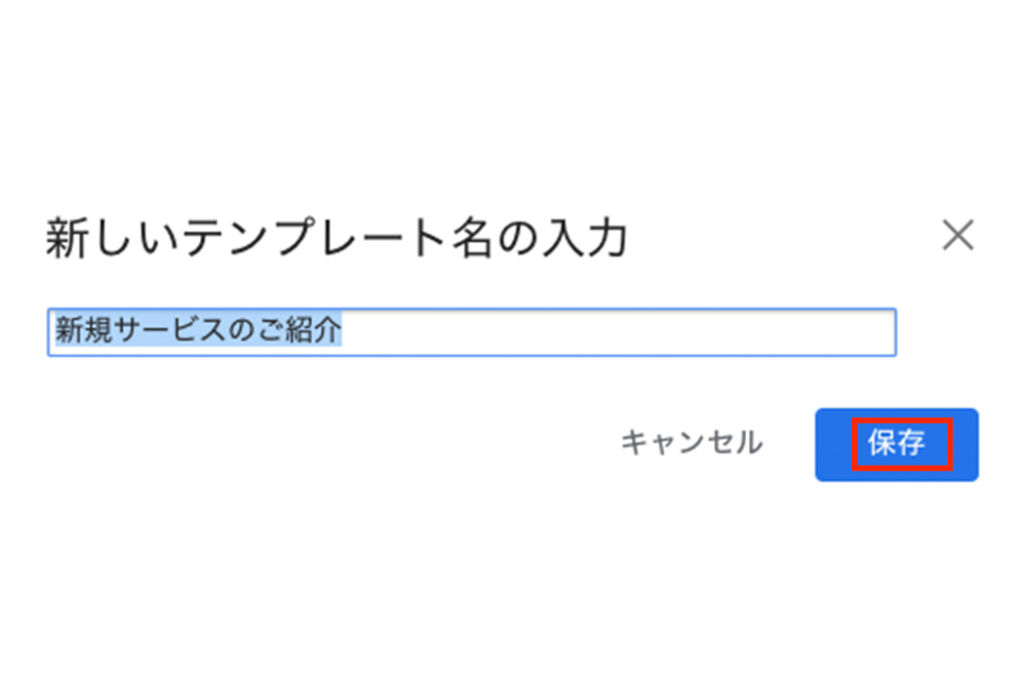
登録するテンプレートに名称をつけます。設定した名前は、テンプレートを呼び出した際に件名として表示されるので、適切な名称を付けてください。あとは、「保存」をクリックすれば準備完了です。テンプレートは50個まで登録できます。
テンプレートを呼び出す
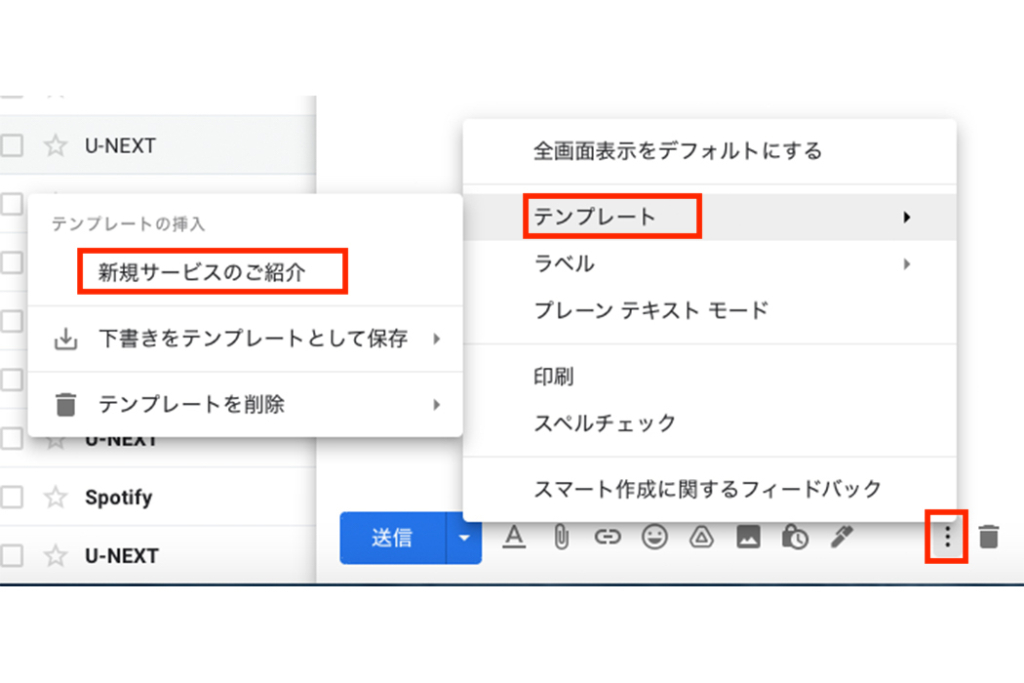
登録したテンプレートを使いたいときは、新規メール作成画面を開いて、画面下部の“点が縦に3つ並んだボタン”をクリック。すると、「テンプレートの挿入」欄に先ほど登録したテンプレートが表示されているはずです。
これをクリックすれば、登録したテンプレートが件名、本文に自動挿入されます。あとは、残りのメッセージを加えたり、宛先を追加したりして、メールを送信しましょう。
メール作成に時間がかかってお困りの方、1日に何通もメールをやりとりされる方。ぜひ仕事を効率よく進めるために、ぜひGmailで定型文をテンプレート登録してみてくださいね。
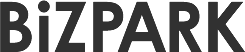















ディスカッション
コメント一覧
まだ、コメントがありません